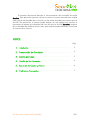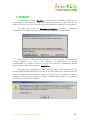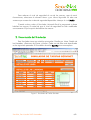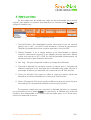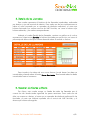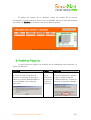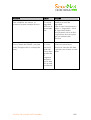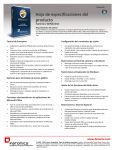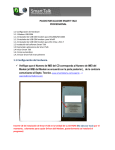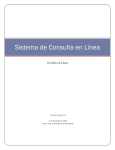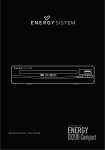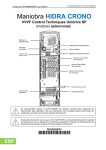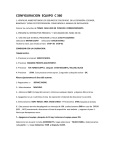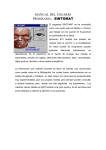Download Manual de USO del simulador
Transcript
MANUAL DE USUARIO SIMULADOR DE TARIFAS ServiNet, Servicios de VoIP Avanzados 1/8 El presente documento describe el funcionamiento del simulador de tarifas ServiNet. Esta aplicación permite calcular al usuario el precio asociado que tendría cada una de las llamadas de su factura con las tarifas ofrecidas por nuestro servicio de VoIP. De esta forma, el usuario puede obtener, de una manera muy sencilla, el porcentaje de ahorro que obtendría del uso del servicio de VoIP ServiNet, respecto de su operador de telefonía actual, tanto para cada llamada individual, como para el conjunto de su factura. INDICE Pág. 1. Instalación ……………..….………….............................. 3 2. Presentación del Simulador ………….............................. 4 3. Detalle por Línea …………………………………………... 5 4. Detalle de las Llamadas …………………………………… 6 5. Resumen de Costes y Ahorro ……………………………… 6 6. Problemas Frecuentes …………...………………………… 7 ServiNet, Servicios de VoIP Avanzados 2/8 1. Instalación El Simulador de Tarifas ServiNet es una aplicación basada en Excel que no requiere de la instalación de ningún componente adicional por parte del usuario para su utilización. El único requisito es tener instalado el programa Microsoft Excel. El nombre del archivo es Simulador_ServiNet.xls. Al abrirlo el programa Microsoft Excel originará el siguiente mensaje de advertencia de seguridad: Este mensaje le informa de que el archivo contiene macros. Ciertos macros pueden contener virus, pero si son legítimos, al deshabilitarlos se pierde funcionalidad. El mensaje le ofrece la opción de habilitar o deshabilitar dichos macros. Ha de elegirse la opción de habilitarlos. Es posible que el programa no lance esta advertencia. Se debe a que el nivel de seguridad del Microsoft Excel de su equipo es demasiado alto y esto hace que las macros se deshabiliten por defecto. Sabrá que este es su caso porque al realizar algunas acciones para las que el Simulador ServiNet emplea macros, el programa le avisará con el siguiente mensaje: ServiNet, Servicios de VoIP Avanzados 3/8 Para adecuar el nivel de seguridad al uso de las macros, vaya al menú Herramientas, seleccione el submenú Macro y por último Seguridad. Se abre una ventana que muestra los niveles de seguridad disponibles. Marque el nivel Medio. Cuando vuelva a abrir el Simulador, Microsoft Excel le preguntará si desea habilitar las macros. Es señal de que el nivel de seguridad ha sido modificado correctamente. Elija la opción de habilitar las macros. 2. Presentación del Simulador Este Simulador tiene tres módulos principales: Detalle por Línea, Detalle de las Llamadas, y Resumen de Costes y Ahorro. Cada uno de ellos será especificado en los siguientes apartados. El Simulador de tarifas ServiNet tiene este aspecto: Figura 1. Simulador de Tarifas ServiNet ServiNet, Servicios de VoIP Avanzados 4/8 3. Detalle por Línea En este cuadro han de introducirse cada una de las llamadas de su factura original, para obtener el consumo que obtendría con nuestras tarifas ServiNet. Los campos a introducir son: Figura 2. Detalle por Línea 1. Terminal Destino: Este desplegable permite seleccionar el tipo de terminal destino, fijo o móvil , así como el tipo de destino, nacional o internacional. También se pueden seleccionar números especiales, como los 902. 2. Destino Llamada: Si en el campo anterior se ha seleccionado un destino nacional, seleccionará nacional; Si ha elegido números especiales, deberá indicar si se trata de un 901 o 902. En caso de llamadas internacionales, ha de seleccionarse el país de destino de la lista. 3. Min. Seg. : En estos campos ha introducir el tiempo de la llamada. 4. Coste de la llamada: Es necesario conocer el importe que su compañía de telefonía tradicional le ha facturado por la llamada para poder calcular el porcentaje de ahorro que obtendría con nuestro servicio de VoIP ServiNet. 5. Coste con ServiNet: Este campo le indica el coste que hubiera tenido esa llamada si la hubiera realizado con el servicio de VoIP ServiNet. 6. Ahorro Conseguido: Del mismo modo, la diferencia de precio entre el precio facturado por su compañía de telefonía convencional y ServiNet. Es importante resaltar que para introducir la llamada siguiente, es necesario que previamente pulse el botón Sumar. De esta forma, la llamada que acaba de introducir será almacenada en el histórico del Simulador para, en el último paso, calcular los totales de la factura. ServiNet, Servicios de VoIP Avanzados 5/8 4. Detalle de las Llamadas Este cuadro representa el histórico de las llamadas introducidas, ordenadas por destino y tipo de terminal de destino. Para cada una de las combinaciones se indica el coste imputado por su operador de telefonía tradicional, el coste que hubiera facturado con nuestro servicio de VoIP ServiNet, así como el ahorro que hubiera obtenido, y los totales correspondientes. Además, el cuadro Detalle de las llamadas, contiene un gráfico en el cual se representa el importe que ServiNet le hubiera facturado por ese servicio, así como el porcentaje de ahorro total que hubiera obtenido sobre el total de su factura. Figura 3. Detalle de las llamadas Para introducir los datos de una nueva factura, ha de borrar los datos ya introducidos pulsando sobre el botón Borrar Resultados. Este borrará todos los datos introducidos hasta el momento. 5. Resumen de Costes y Ahorro Por último, este cuadro recoge un listado de todas las llamadas que el usuario ha ido introduciendo siguiendo los pasos anteriores. Para cada una de ellas, se muestra su destino, el coste que su operador de telefonía tradicional le ha facturado, el coste que hubiera imputado con el servicio de VoIP ServiNet, y el ahorro que hubiera conseguido. ServiNet, Servicios de VoIP Avanzados 6/8 El gráfico de barras de la derecha, indica los totales de la factura introducida: el coste total de su factura con su operador actual, el coste que hubiera facturado con ServiNet, y el ahorro total que hubiera supuesto. Figura 4. Resumen de Costes y Ahorro 6. Problemas Frecuentes A continuación se recoge una relación de los problemas más frecuentes, su causa y la solución. Problema Causa Solución Al pulsar uno de los botones se muestra un mensaje de error que indica que se han deshabilitado los macros debido a los niveles de seguridad: No se habilitaron los macros al abrir la aplicación Cerrar la aplicación, volverla a abrir y pulsar la opción “Habilitar Macros” cuando se muestre el siguiente mensaje: ServiNet, Servicios de VoIP Avanzados 7/8 Problema Causa Solución Pese a habilitar los macros, se muestra el mismo mensaje de error El nivel de seguridad del Excel es demasiado alto Modificar el nivel de seguridad: Vaya al menú Herramientas > Macro > Seguridad > Nivel de Seguridad: Medio. Será necesario volver a abrir la aplicación de nuevo para que los cambios sean efectivos. Pulso el botón de SUMAR y no pasa nada (Tampoco sale un mensaje de error) El cursor está en la celda del último dato introducido. El programa interpreta que el dato aún se está escribiendo Pulsar intro para hacer efectiva la inserción del dato, o pinchar con el ratón en otra celda. ServiNet, Servicios de VoIP Avanzados 8/8